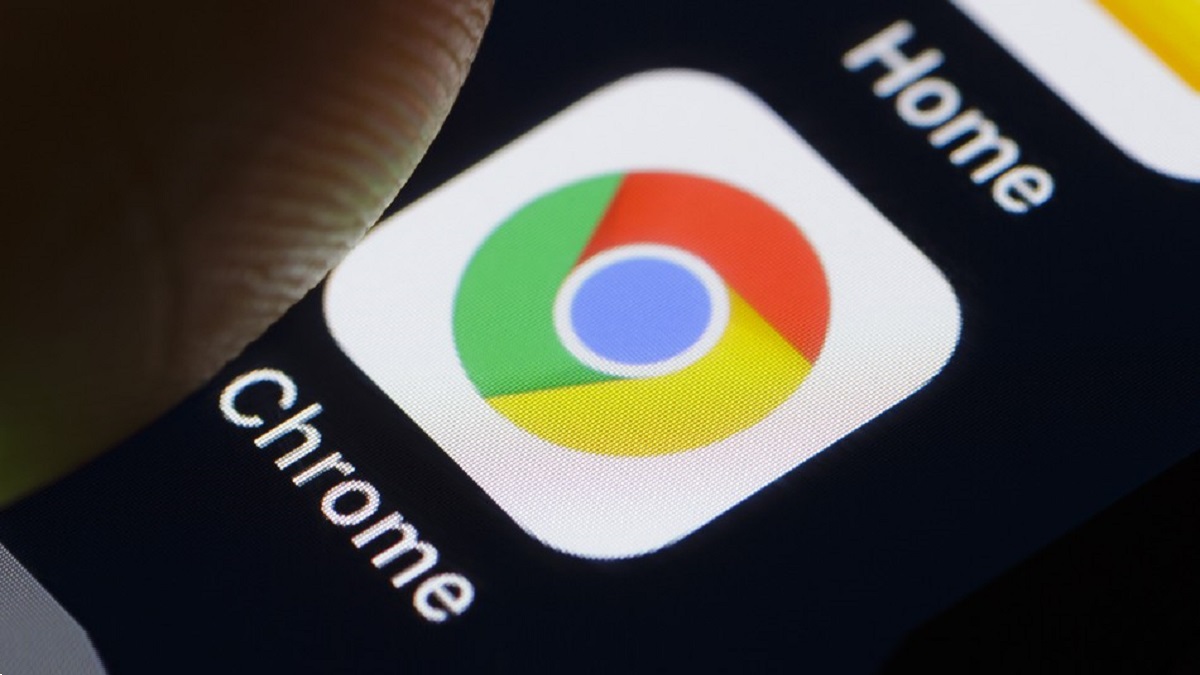Sin importar la versión de Android que tengas, puedes probar la función de activar y desactivar "agrupar pestañas" en Chrome en este sistema. Se trata de una nueva funcionalidad que ha estado llegando de forma nativa a muchos móviles, pero si no quieres esperar por ello aquí te explicamos cómo.
En otra publicación ya te mostramos cómo activar y desactivar las cuadrículas en Chrome en caso de contar ya con la función disponible en tu móvil, pero en este caso te mostraremos cómo lograrlo cuando se trata de una versión que todavía no lo ha recibido de forma nativa y quieres probar las funciones de modo experimental.
Prueba "agrupar pestañas" de forma experimental
- Lo primero que debes hacer es dirigirte a la barra de direcciones en una página del navegador, colocar la dirección chrome://flags y pulsar en entrar.
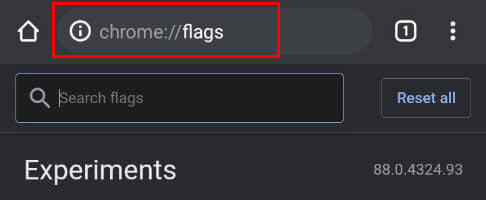
- Llegarás hasta un menú de funciones ocultas, allí debes colocar en la barra de búsqueda la función Tab Groups.
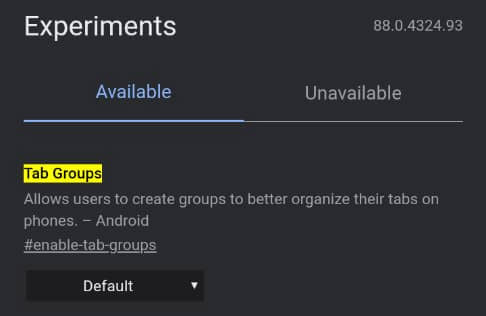
- Al llegar a ella, verás que está en la función por defecto, pero puedes pulsar Enabled para activarla y Disabled para desactivarla.
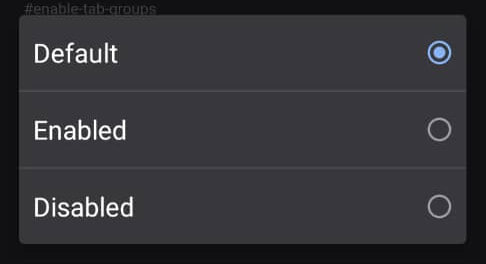
- Luego de esto, solamente resta pulsar sobre el botón en color azul que aparecerá hasta la parte baja de la pantalla llamado Relaunch Now, de esta manera se reiniciará el navegador para guardar los cambios ejecutados.
- En el caso de que no se hayan activado las cuadrículas, puedes ir hasta la configuración del navegador y borrar la memoria caché para que el sistema asuma los cambios. Si tienes dudas, hemos explicado cómo borrar la caché en Chrome paso a paso.
Puedes crear tantos tableros como necesites y simplemente debes arrastrar una pestaña sobre otra para que se cree el grupo. Para añadir más pestañas solamente debes abrir el tablero en el que desees ingresar y abrir una nueva vista.
Luego de cumplidos estos pasos para activar o desactivar las pestañas en cuadrícula de Chrome, podrás ver todas las pestañas que has estado utilizando, pero dentro de una vista en cuadrícula.
- Ver Comentarios